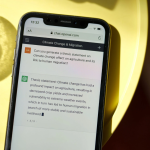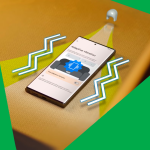Οι επεκτάσεις (extensions) στα προγράμματα περιήγησης προσφέρουν επιπλέον λειτουργίες και βελτιώνουν την εμπειρία χρήσης στο διαδίκτυο. Ωστόσο, μερικές φορές μπορεί να θέλετε να τις απενεργοποιήσετε ή να τις καταργήσετε, είτε επειδή προκαλούν προβλήματα είτε γιατί δεν τις χρειάζεστε πλέον. Παρακάτω θα δείτε πώς να το κάνετε εύκολα σε όλα τα δημοφιλή προγράμματα περιήγησης.
Google Chrome
- Ανοίξτε το Chrome και κάντε κλικ στο εικονίδιο με τις τρεις τελείες πάνω δεξιά.
- Επιλέξτε Περισσότερα εργαλεία > Επεκτάσεις.
- Θα δείτε όλες τις εγκατεστημένες επεκτάσεις. Για να τις απενεργοποιήσετε, χρησιμοποιήστε τον διακόπτη δίπλα σε κάθε επέκταση.
- Για να καταργήσετε εντελώς μια επέκταση, πατήστε το κουμπί Κατάργηση κάτω από την επέκταση και επιβεβαιώστε.
Mozilla Firefox
- Ανοίξτε το Firefox και πατήστε στο μενού (τρεις οριζόντιες γραμμές) πάνω δεξιά.
- Επιλέξτε Πρόσθετα και θέματα > Επεκτάσεις.
- Εδώ μπορείτε να απενεργοποιήσετε τις επεκτάσεις με το κουμπί δίπλα στην κάθε μία ή να τις καταργήσετε επιλέγοντας Αφαίρεση.
Microsoft Edge
- Στο Edge, κάντε κλικ στις τρεις τελείες πάνω δεξιά και επιλέξτε Επεκτάσεις.
- Θα δείτε τη λίστα των επεκτάσεων. Μπορείτε να τις απενεργοποιήσετε με τον διακόπτη ή να τις καταργήσετε πατώντας Κατάργηση.
Safari (Mac)
- Ανοίξτε το Safari και πηγαίνετε στο μενού Safari > Προτιμήσεις.
- Επιλέξτε την καρτέλα Επεκτάσεις.
- Απενεργοποιήστε ή απεγκαταστήστε τις επεκτάσεις από εδώ.
Συμβουλές
- Απενεργοποιήστε επεκτάσεις που δεν χρησιμοποιείτε για να βελτιώσετε την απόδοση του προγράμματος περιήγησης.
- Καταργήστε επεκτάσεις που είναι παλιές ή προκαλούν προβλήματα ασφάλειας.
Με αυτά τα απλά βήματα, μπορείτε να διαχειριστείτε αποτελεσματικά τις επεκτάσεις σας σε όλα τα δημοφιλή προγράμματα περιήγησης και να διατηρείτε το περιβάλλον σας γρήγορο και ασφαλές.